本节课详解四类帧的不同:普通帧、关键帧、空白关键帧、自动关键帧(非官方名字,乃是本人杜撰)
工具/原料
flashCS6
一、新建flash文档
1、普通帧、关键帧、空白关键帧 这三种帧对于AS的版本号没有要求但是,自动帧必须依赖AS3才可以故此,为了统一,本节课要求建立AS3的文档
二、时间轴
1、如下图所示,“帧编号” 那里的数字,构成了时间轴时间轴的意思是,从前往后一帧一帧的播放,人眼由于“视觉暂留”的特性,当有多张图片迅速的(相邻两张图片的时间差不超过0.1秒)在眼前快速更换时,人眼看到的就是动画了。所以,时间轴是为了制作动画而设定的。我们制作好了动画后,可以按回车键,则时间轴上的“播放头”就会从当前帧(图示是第1帧)开始往后播放,直到最后一帧结束(截图只有一帧,因此没有动画)

2、那么,是不是要求我们将动画的每一帧都绘制出来呢?当然可以这样做,这就是所谓的“逐帧动画”。但是,太耗费精力和时间了!幸好,flash拥有强悍的补间动画功能,我们只需定义好动画的初始和结尾的画面,则中间的变化过程都由flash自动生成。非常的简单、高效。这里所谓的起始画面,就是各种帧的应用了。接下来详解四种帧,帧的概念至关重要,必须将本文的知识点彻底吃透
三、各种帧
1、当我们刚新建一个flash文档后,时间轴上已经有了1个帧,就是第1帧,如下图所示。第1帧乃是flash自动帮我们插入的,但只在新建文件时才会自动插入【这个第1帧不叫“自动关键帧”】。注意看它的外观,乃是一个 空心圆,这种帧 叫做 空白关键帧。意思是,舞台上没有任何对象,空白的2、我在第10帧处按F6键,就插入了一个关键帧。插入时,flash会自动的将该帧(第10帧)前面的最近的关键帧(第1帧)内舞台上的画面复制一份到当前帧。因为第1帧内没有任何对象,所以,第10帧其实还是空白关键帧。不过,我在第10帧的舞台上绘制了一个长方形(截图中未出现),则此时第10帧的外观就变成图示的 实心圆,这种帧叫做 关键帧3、此时,在第9帧处,帧的外观变成 空心长方形,这种帧叫做 普通帧=======================在本例中,第1帧和第9帧都是flash自动生成的(这不是“自动关键帧”),其实我们可以手动插入这两种形式的帧。第20帧就是我手动插入的普通帧。请记住这三类帧的外观和快捷键

2、上述三类帧,对于AS的版本号没有任何要求。但是,对于第四类帧--“自动关键帧”,却必须建立AS3的文档,才可以使用。而且,必须先创建动画后,才可以由flashIDE自动生成。现在具体介绍一下
3、请打开“flashCS6基础教程-1-三类动画概述”一文,阅读“第一种补间:创建补间动画”这段,有图文详述,这里只说一下步骤:<1>在第1帧的舞台上绘制一个矩形<2>用选择工具单击矩形后,按F8键,在弹出的对话框内选择为“图形”元件<3>在第10帧按F5键(插入普通帧)<4>在第1帧和第10帧之间的任意一帧上点右键,选择“创建补间动画”(如下1图所示)操作之后,我们将“播放头”调整到第10帧(鼠标在帧编号的10上点击)如下2图所示,图层面板的图标变了,时间轴面板的外观也变了
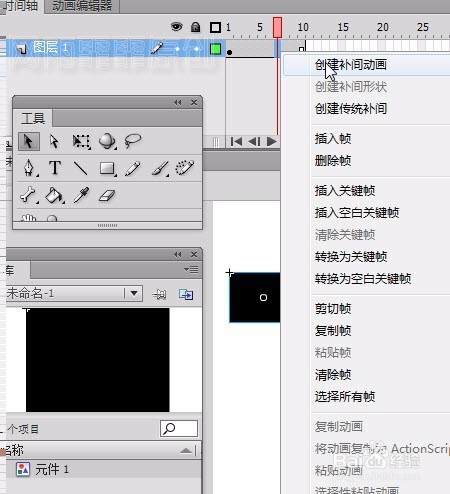

4、此时(第10帧),我们用选择工具单击舞台上的元件,将其位置移动一下我们发现,第10帧的外观变成下图所示的 实心棱形 ,这就是“自动关键帧”,乃是由flashIDE自动插入的。当然,本例对于“自动插入”的表现并不明显。那么我们继续操作

5、将“播放头”移动到第5帧,用选择工具单击舞台上的元件,再移动一下位置(如下图)我们现在可以体会所谓的“自动关键帧”是何含义了。因为第5帧处,我没有手动插入任何形式的帧,我只是将舞台上的对象移动了一下位置,结果第5帧就自动生成关键帧了

四、四种帧的作用
1、关键帧(F6键)这类帧内的舞台上,一定有对象。凡是容纳了对象的帧,都是关键帧。因此,关键帧的作用就是容纳对象的。2、空白关键帧(F7键)这类帧的舞台上,一定空白,没有任何对象。一旦在空白关键帧的舞台上绘制了对象,空白关键帧会瞬间变成关键帧因此,空白关键帧的作用是让对象消失在画面上,或者是为对象的更换做铺垫3、普通帧(F5键)普通帧是关键帧(或空白关键帧)的延续,多用于延长画面停留的时间普通帧内呈现的画面,是该帧前面最近的一个关键帧(或空白关键帧)内的画面。4、自动关键帧(无快捷键)必须在补间动画内才会出现。如果没有事先创建补间动画,将不会产生这类帧。自动关键帧必须由flashIDE自动插入,严禁用户手动插入!用户手动插入关键帧的话,补间将失败,也不会产生自动关键帧。自动关键帧的作用是极大的降低做补间动画所花的时间(后续教程会进行详解)